
Jak chcesz wypróbować efekty specjalne iMessage? Emotikony są świetne i w ogóle, ale co, jeśli chcesz, aby niektóre z Twoich wiadomości wyróżniały się, gdy piszesz do znajomych i rodziny? Dzięki iMessage możesz używać różnych efektów dymków, takich jak Slam, Loud, Gentle itp., Aby wyrazić siebie w krzykliwy i zabawny sposób podczas wysyłania wiadomości z iPhone'a lub iPada.
Usługa Apple iMessage jest wypiekana w aplikacji Wiadomości, która jest preinstalowana na urządzeniach z systemem iOS i iPadOS. Jest niezwykle popularny wśród użytkowników Apple, ponieważ oferuje darmowy i wygodny sposób wysyłania wiadomości tekstowych do innych posiadaczy iPhone'a, iPada i Maca. Firma Apple stale ulepszała i dodawała funkcje do aplikacji Wiadomości, aby utrzymać zaangażowanie użytkowników w ciągu ostatnich kilku lat. Efekty bąbelkowe to jedna z takich funkcji, które na początku mogą wydawać się głupie, ale korzystanie z nich jest naprawdę zabawne.
Jeśli nie jesteś zaznajomiony, możesz nie wiedzieć, jak korzystać z tej funkcji lub nawet uzyskać do niej dostęp w aplikacji iMessage na swoim urządzeniu. W tym artykule pokażemy, jak wysyłać efekty dymków z aplikacji Wiadomości z iPhone'a, iPada lub iPoda touch.
Jak wysyłać efekty dymków z wiadomościami z iPhone'a i iPada
Zanim zaczniesz, warto zauważyć, że efekty bąbelkowe będą działać tylko wtedy, gdy odbiorca jest również użytkownikiem iMessage. Jeśli dodajesz efekty do zwykłego SMS-a, będziesz mógł go wyświetlić w aplikacji Wiadomości, ale odbiorca otrzyma zwykły tekst.
- Otwórz domyślną aplikację „Wiadomości” na iPhonie lub iPadzie.

- Otwórz rozmowę z użytkownikiem iMessage i wpisz coś w polu tekstowym. Teraz naciśnij i przytrzymaj ikonę „strzałki”, aby uzyskać więcej opcji.
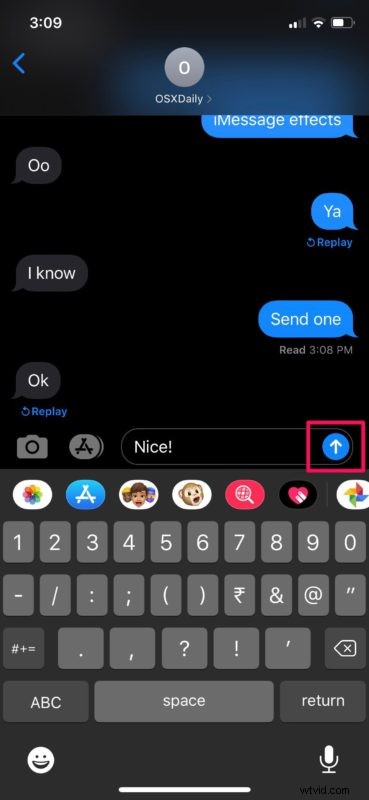
- Jesteś teraz w menu efektów. Upewnij się, że jesteś w sekcji „Bańka”, aby zobaczyć listę wszystkich czterech efektów bąbelkowych, które ma do zaoferowania iMessage. Dotknij dowolnej z szarych kropek, aby wyświetlić podgląd efektów.
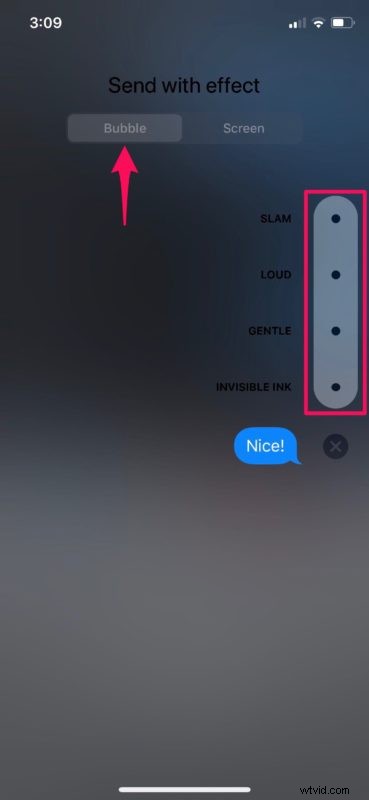
- W tym przypadku wybieramy efekt Loud. Po wybraniu efektu dotknij ikony „strzałki”, aby wysłać tekst.
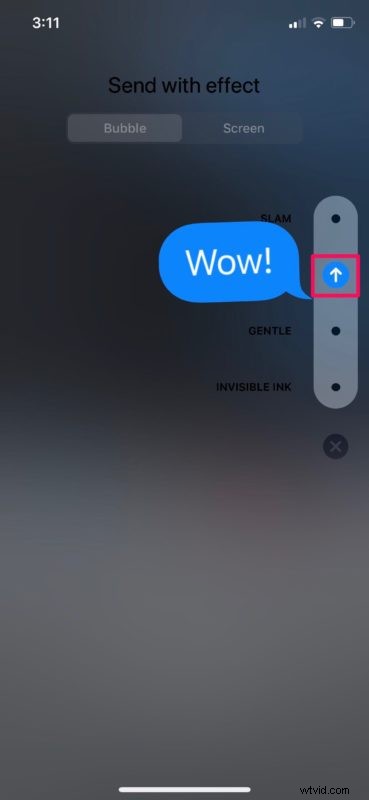
- Jak widać tutaj, efekt zaczyna się odtwarzać zaraz po wysłaniu wiadomości. Po stronie odbiorcy efekt bąbelka pojawi się, gdy otworzy i przeczyta wiadomość.
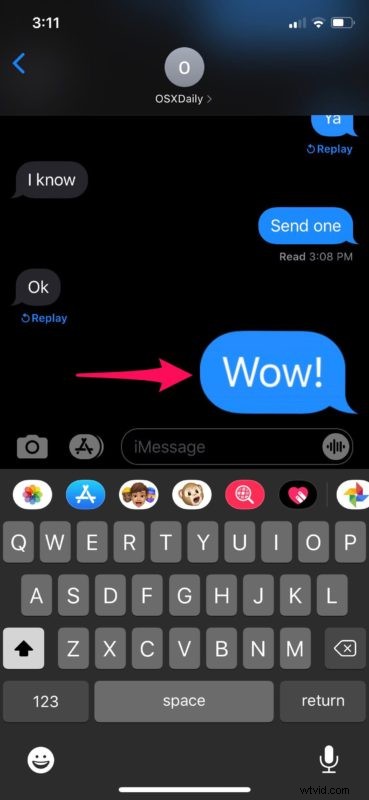
- Jeśli chcesz odtworzyć efekt ponownie później, dotknij opcji „Powtórka” znajdującej się tuż pod tekstem.
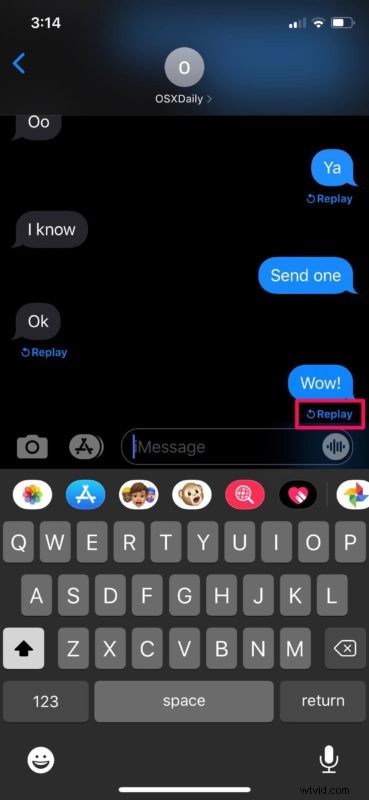
To wszystko. Teraz wiesz, jak używać efektów bąbelkowych w iMessages na iPhonie i iPadzie.
Jeśli zmienisz zdanie i chcesz w dowolnym momencie wyjść z menu efektów, po prostu dotknij ikony „x”.
Aplikacja Wiadomości automatycznie odtwarza te efekty dymków po ich otrzymaniu domyślnie. Jeśli jednak nie działa prawidłowo, sprawdź ustawienia urządzenia, aby upewnić się, że automatyczne odtwarzanie jest włączone.
Oprócz efektów bąbelkowych, iMessage może również wysyłać efekty pełnoekranowe, takie jak konfetti, balony, fajerwerki i inne. Efekty te można również wywołać za pomocą słów kluczowych i fraz. Na przykład możesz wysłać komuś wiadomość „Wszystkiego najlepszego” dla efektu balonu. Możesz też pogratulować komuś efektu konfetti.
Spośród wszystkich czterech obecnie dostępnych efektów bąbelkowych, efekt Invisible Ink jest najciekawszy, ponieważ pozwala ukryć nie tylko teksty, ale także zdjęcia i filmy.
iMessage zawiera również inne zabawne funkcje, takie jak możliwość odzwierciedlenia mimiki twarzy za pomocą Animoji, aby rozmowy były przyjemniejsze, a także oczywiście aplikacje iMessage, naklejki iMessage i nie tylko.
Czy bawisz się różnymi efektami bąbelków, które iMessage wprowadza do stołu? Jaki jest twój ulubiony efekt i dlaczego? Jakich innych funkcji iMessage używasz do wyrażania siebie podczas wysyłania wiadomości tekstowych do znajomych? Podziel się z nami swoimi przemyśleniami i opiniami w sekcji komentarzy poniżej.
